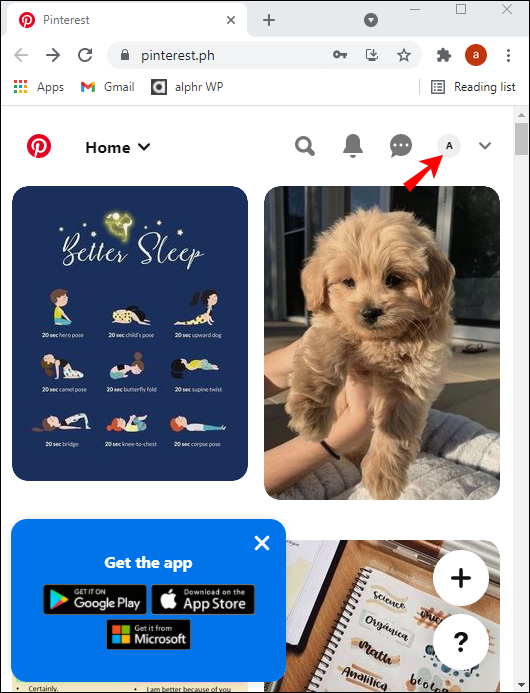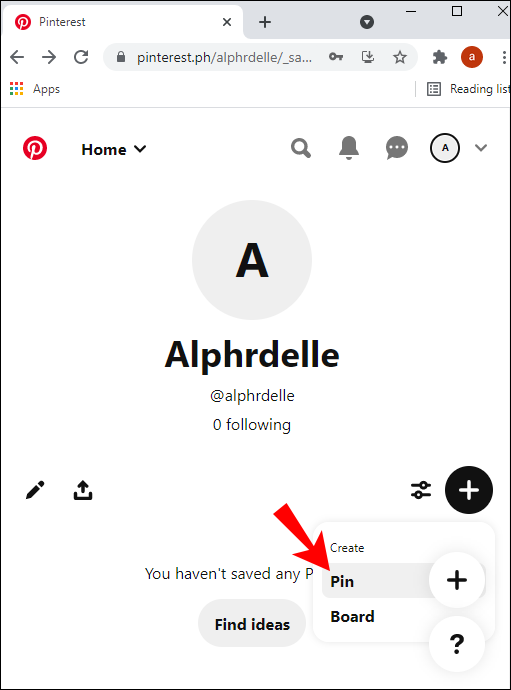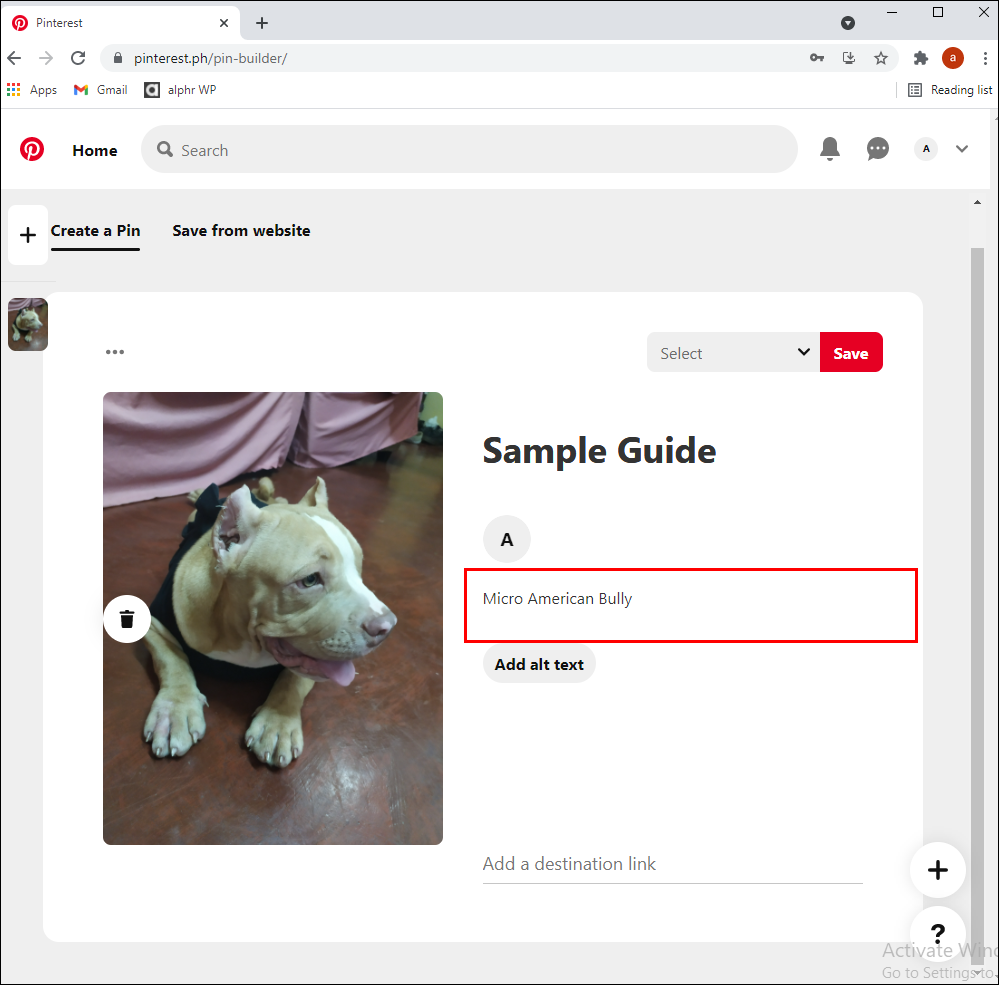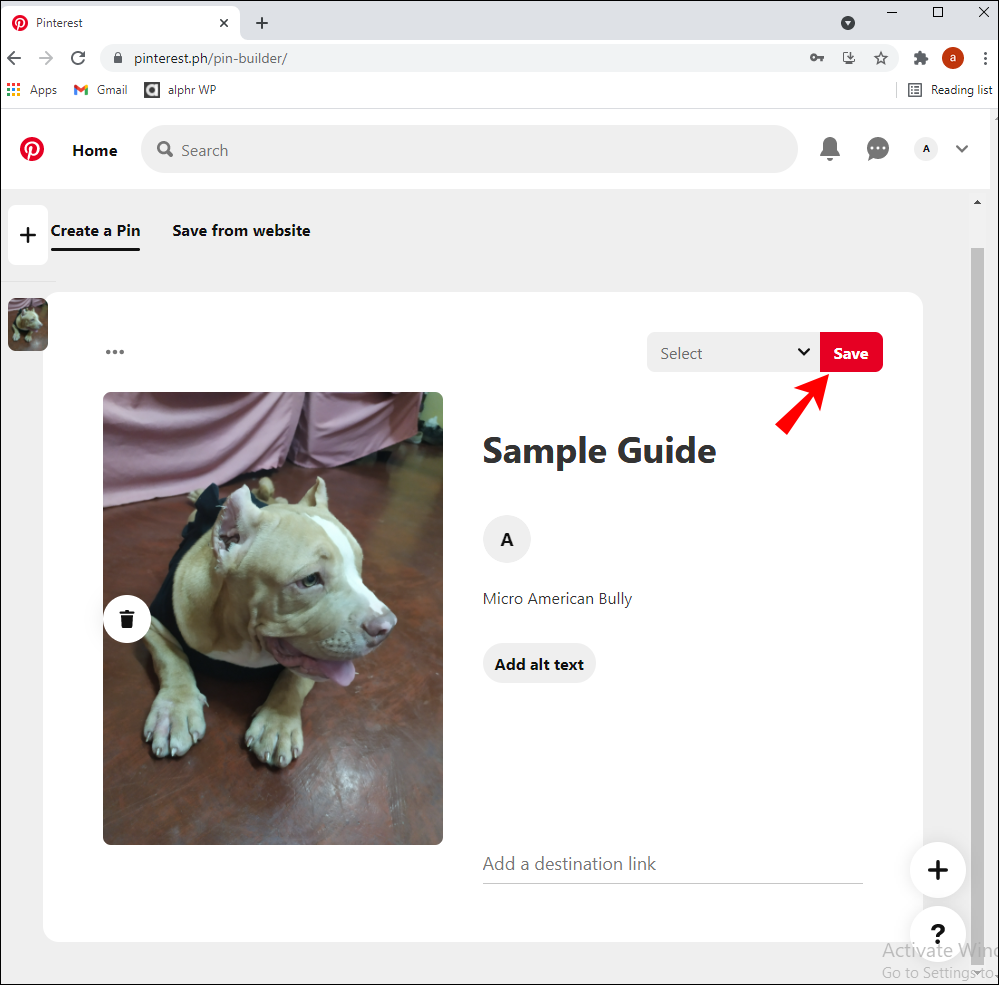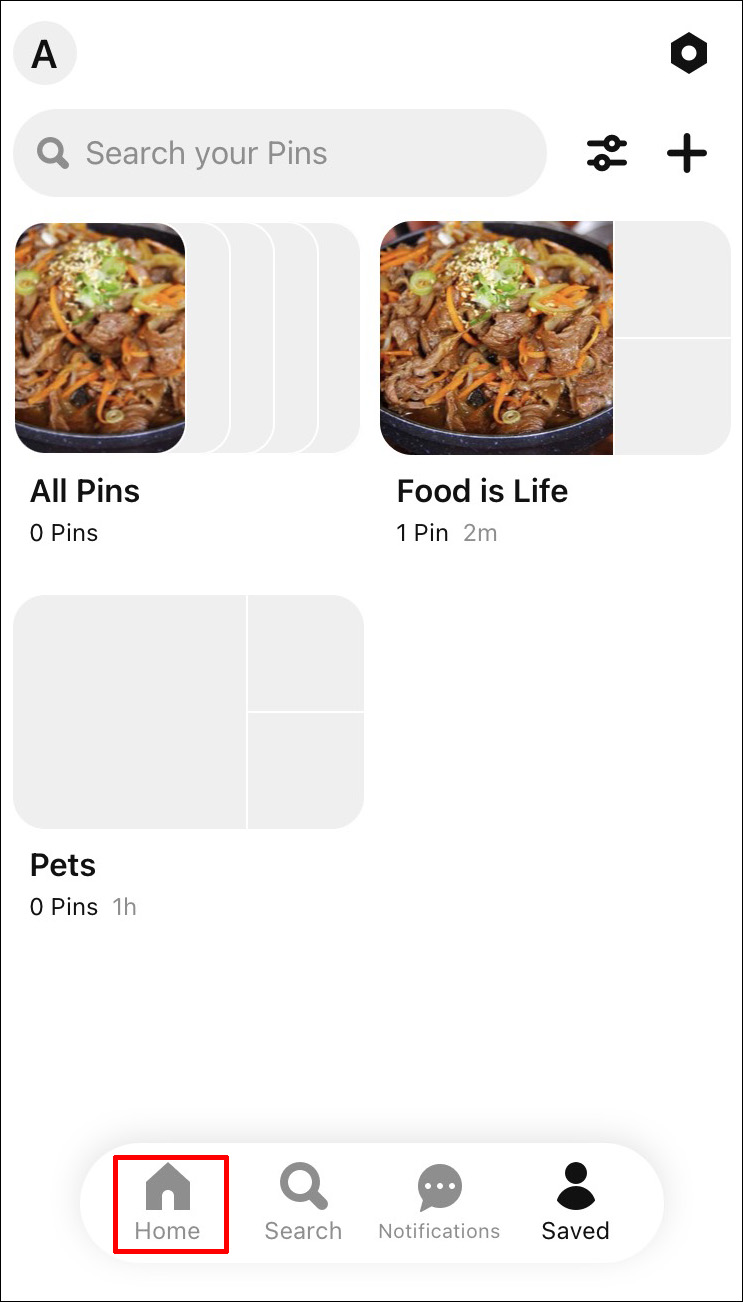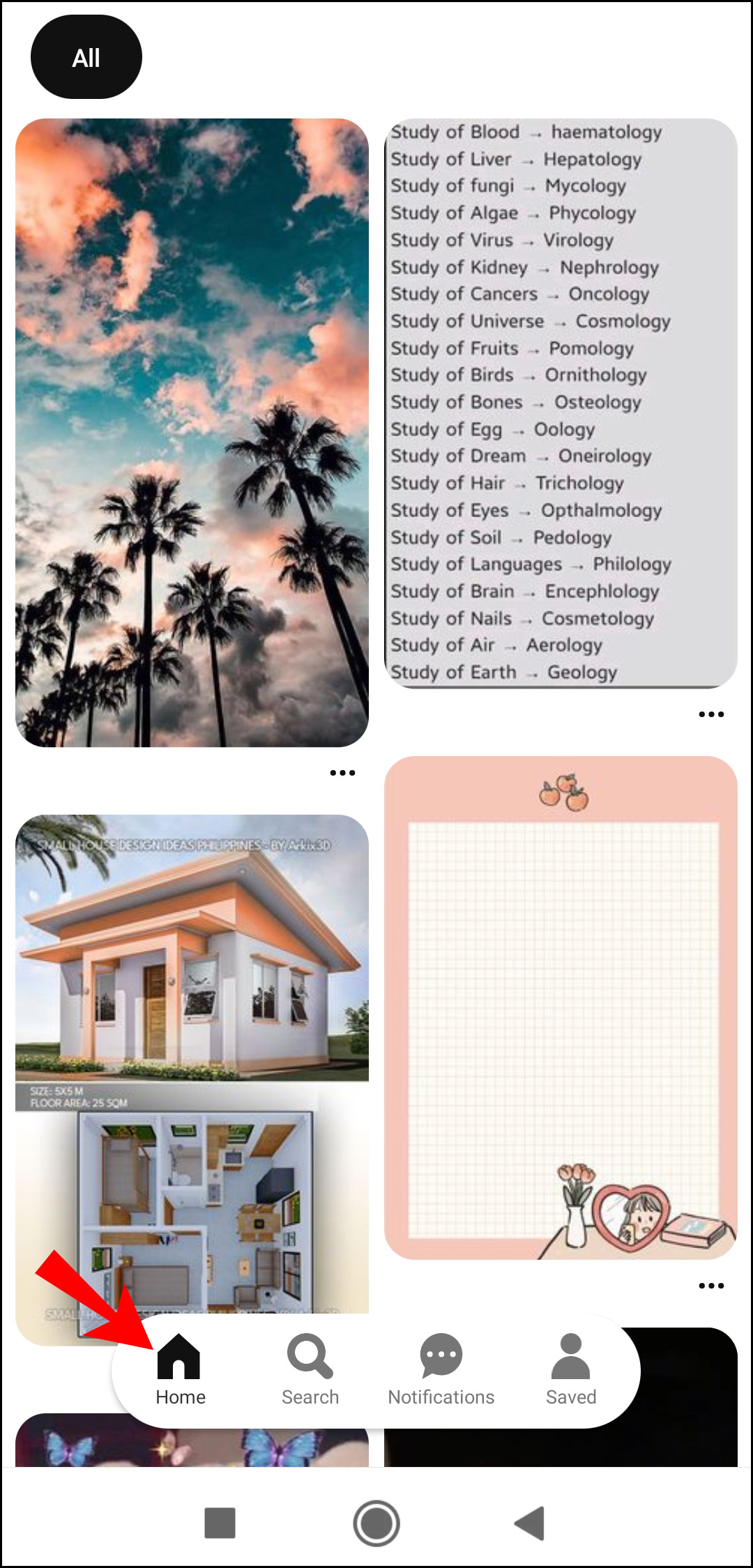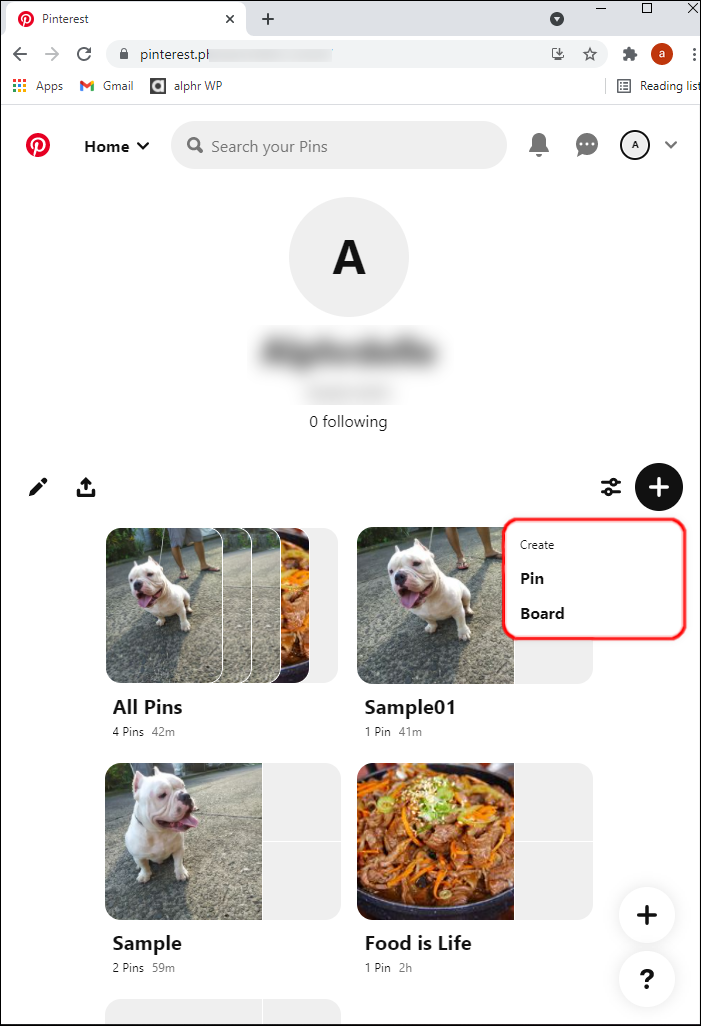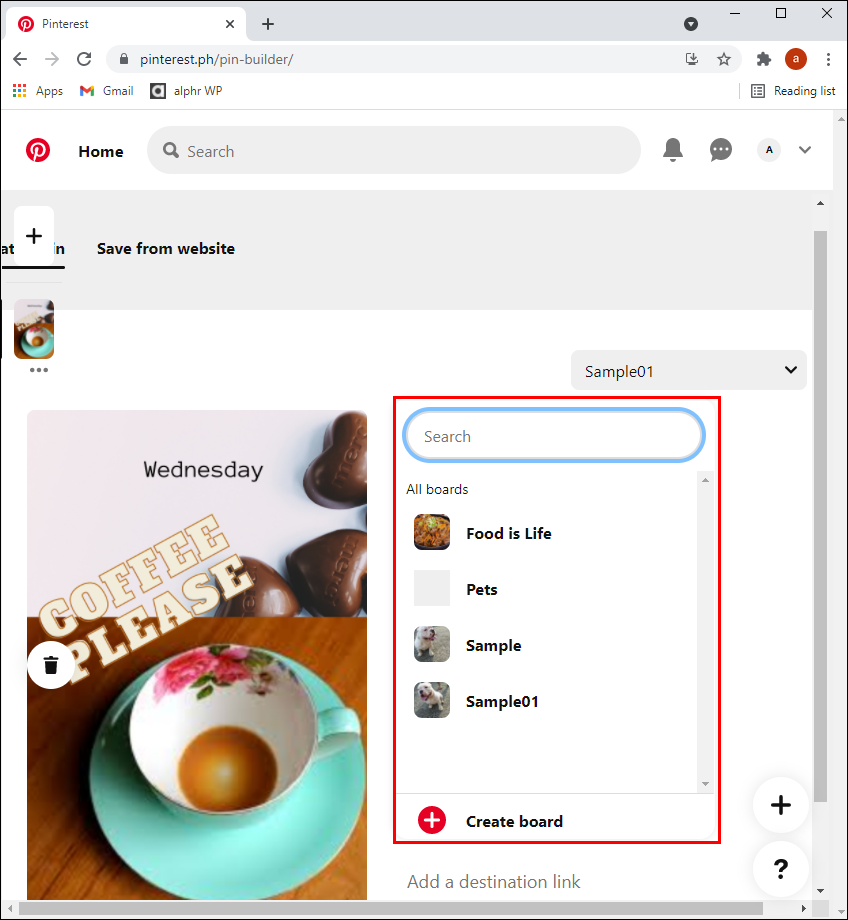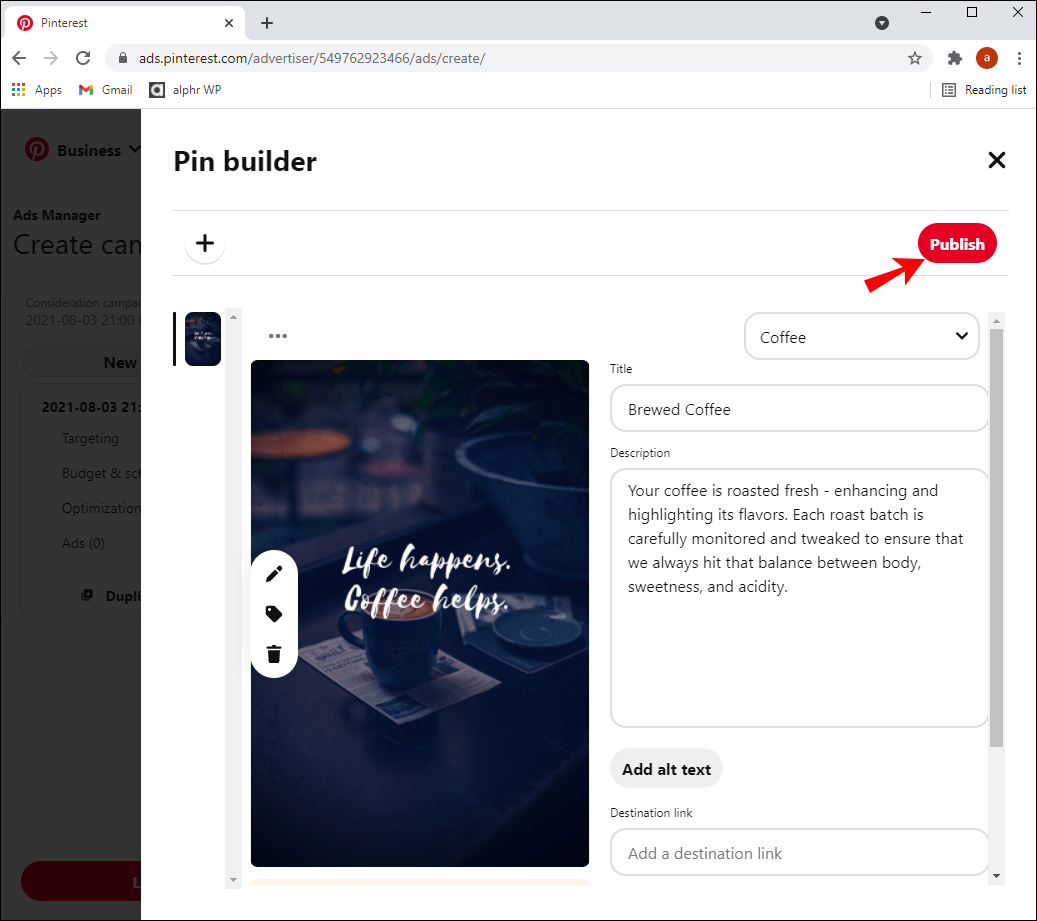Как создать пин для Pinterest на ПК или мобильном устройстве
«Пиннеры» используют Pinterest, чтобы добавлять в закладки свои идеи о рецептах, поделках, вдохновении для стиля и многом другом.
Это одна из лучших социальных сетей для развития интереса к бренду с помощью визуальной рекламы – «Пины». Если вы хотите увеличить количество подписчиков в Pinterest, в этой статье объясняется, как создавать пины.
Программы для Windows, мобильные приложения, игры - ВСЁ БЕСПЛАТНО, в нашем закрытом телеграмм канале - Подписывайтесь:)
Читайте дальше, чтобы узнать, как создать пин на настольном компьютере или мобильном устройстве, а также использовать бизнес-аккаунт Pinterest для создания «Продвигаемых пинов» и «Пинов-историй».
Как создать пин для Pinterest на рабочем столе
Чтобы создать пин-код в своем профиле на рабочем столе, выполните следующие действия:
- Перейдите к Пинтерест и войдите в свою учетную запись.
- В правом верхнем углу нажмите на свое имя пользователя, чтобы перейти на страницу своего профиля.

- Чуть ниже своего имени выберите вкладку «Пины».

- Нажмите кнопку «Создать пин» с красным знаком плюса посередине.

- Чтобы загрузить изображение со своего компьютера, нажмите на значок камеры. Или в левом нижнем углу нажмите «Сохранить с сайта», чтобы вставить URL-ссылку на изображение с веб-сайта.

- Если изображение сохранено на вашем компьютере, найдите его среди своих файлов и щелкните по нему.
- Нажмите кнопку «Открыть», чтобы загрузить выбранное изображение.


- Чтобы дать своему пину имя, нажмите «Добавить заголовок».

- В текстовом поле «Описание» вы можете добавить текстовое описание или URL-ссылку, если хотите.

- Нажмите красную кнопку «Сохранить». Затем вам будет предложено выбрать доску для вашего нового пина.

- Под заголовком «Создать доску» нажмите на доску, на которой вы хотите сохранить свой пин. Либо нажмите «Создать доску», чтобы создать новую доску для вашего пина.

Ваш новый пин теперь отобразится на доске.
Как создать пин для Pinterest с iPhone
Чтобы создать пин на устройстве iOS, выполните следующие действия:
- Откройте приложение Pinterest.
- Чтобы открыть домашнюю ленту, коснитесь значка Pinterest, расположенного в левом нижнем углу панели навигации.

- В центре слева нажмите на значок камеры.

- Вы можете сделать снимок или загрузить изображение из галереи вашего устройства. Нажмите кнопку со значком изображения в правом нижнем углу, чтобы получить доступ к галерее изображений, затем выберите изображение, которое хотите использовать.
- Дайте своему пину название и введите описание — при желании детали всегда можно добавить позже.

- В правом верхнем углу нажмите красную кнопку «Далее».

- Затем выберите доску для своего пина. Нажмите на доску, и ваш пин будет сохранен на ней.
Как создать пин для Pinterest с устройства Android
Чтобы создать пин с помощью устройства Android:
- Запустите приложение Pinterest.
- Чтобы получить доступ к главной ленте, коснитесь значка «Домой», расположенного в левом нижнем углу панели навигации.

- Выберите Поиск. В правом верхнем углу нажмите на значок камеры.

- Вы можете сделать снимок или загрузить изображение из галереи вашего устройства. Нажмите кнопку со значком изображения в правом нижнем углу, чтобы получить доступ к галерее изображений, затем выберите изображение, которое хотите использовать.
- В правом верхнем углу нажмите красную кнопку «Сохранить».

- Затем выберите доску для своего пина. Нажмите на доску, и ваш пин будет сохранен на ней. Либо нажмите «Создать доску», чтобы создать новую доску для вашего пина.

Как создать дизайн пина Pinterest в Canva
Чтобы создать пин с помощью Canva:
- Перейдите к Канва и войдите в свою учетную запись.
- На главной странице нажмите кнопку «Социальные сети» под надписью «Создать что угодно».

- Нажмите стрелку вправо в конце параметров социальных сетей… нажмите «Pinterest Pin (1000 x 1500)», когда увидите его.

- Теперь вы можете создать свой пин именно так, как вам хочется, используя различные шрифты, цвета, шаблоны Pinterest, изображения и т. д.
На протяжении всего процесса проектирования Canva будет постоянно автоматически сохранять ваш дизайн.
Когда вы закончите, сделайте следующее, чтобы загрузить его как изображение в свой профиль Pinterest:
- В правом верхнем углу нажмите на стрелку, указывающую вниз.

- Это приведет к отображению сведений о файле. Чтобы загрузить свой дизайн, нажмите кнопку «Скачать» внизу.

- Ваше изображение загрузится и откроется на рабочем столе. Сохраните его на свой компьютер.
- Затем перейдите на Pinterest и войдите в свою учетную запись.
- Чуть ниже своего имени выберите вкладку «Пины».

- Нажмите кнопку «Создать пин».

- Чтобы загрузить свой дизайн, нажмите на значок камеры.

- Найдите и выберите его.
- Нажмите кнопку «Открыть», чтобы загрузить свой дизайн.


- Введите название и описание пина.

- Нажмите красную кнопку «Сохранить».

- Под заголовком «Выбрать доску» нажмите на доску, на которой вы хотите сохранить свой пин. Альтернативно, чтобы создать новую доску для вашего пина, нажмите «Создать доску».

Или, если вы хотите напрямую опубликовать свой дизайн из Canva в Pinterest:
- Нажмите кнопку «Опубликовать в Pinterest» в правом верхнем углу.

- Нажмите «Подключить Pinterest», и появится всплывающее окно входа в Pinterest.

- Введите свои данные, чтобы войти в свою учетную запись Pinterest. Если вы используете свою учетную запись Google или Facebook для входа в систему, дайте разрешение на вход с этой учетной записью, нажав кнопку «Предоставить доступ».

Вы войдете в свою учетную запись Pinterest, где вам нужно будет «Выбрать доску» или «Создать доску», чтобы добавить свой дизайн.
Как создать рекламируемый пин Pinterest
Программы для Windows, мобильные приложения, игры - ВСЁ БЕСПЛАТНО, в нашем закрытом телеграмм канале - Подписывайтесь:)
Чтобы создать платную рекламу на Pinterest, вам сначала понадобится бизнес-аккаунт, а затем:
- Перейдите к своему Бизнес-аккаунт Pinterest и войдите в систему.
- В верхней части экрана нажмите «Объявления», а затем «Создать объявление».

- На панели навигации слева нажмите «Реклама».

- Теперь нажмите на пин, который вы хотите продвигать:
- Когда вы закончите, нажмите «Опубликовать», чтобы опубликовать свой органический пин.

- Чтобы добавить подробную информацию о своем объявлении, под выбранным пин-кодом выберите «Просмотреть выбранные пины:».
- Чтобы изменить способ обозначения вашего объявления в отчетах, просмотрите и измените его название.
- Кроме того, просмотрите и отредактируйте целевой URL-адрес объявления и включите все дополнительные параметры отслеживания.
- Наконец, нажмите «Запустить».

Если в вашем объявлении отсутствует важная информация, ошибки будут отображаться и выделены красным на левой панели навигации. Вы можете нажать на каждую ошибку, чтобы перейти к той области, которую необходимо исправить.
Как создать пин-историю на Pinterest
Пины-истории идеально подходят для полных учебных пособий или для демонстрации продуктов в одном пине. Вот как создать его, используя свой бизнес-аккаунт на компьютере:
- Перейдите к своему Бизнес-аккаунт Pinterest и войдите в систему.
- Вверху выберите «Создать», затем «Создать пин-идею».

- Нажмите значок камеры, чтобы загрузить изображения или видео. Каждое изображение должно быть менее 32 мегабайт, а видео — менее 50 мегабайт каждое. Вы также можете использовать Canva для создания графики для импорта.

- Теперь вы можете весело провести время, создавая пин-историю. Вы можете проявить творческий подход к фото или видео обложки, экспериментируя с размером и положением, наложением текста и т. д.

- При необходимости добавьте краткое описание, затем выберите «Готово».
- Выберите доску, на которой вы хотите сохранить свою пин-историю.

- Затем выберите до 10 тегов связанных тем, чтобы люди видели ваш пин-историю при просмотре связанных пинов.
- Когда все будет готово, нажмите «Опубликовать».

Чтобы создать пин-историю на мобильном устройстве:
- Откройте приложение Pinterest.

- В нижней части экрана нажмите знак плюса, затем «Создать пин-идею».

- Выберите, о чем будет пин-история, например «Сделай сам», «Рецепты» и т. д.
- Чтобы выбрать изображение обложки, щелкните значок камеры, чтобы загрузить изображения или видео из библиотеки вашего телефона. Затем вы можете выбрать до 19 дополнительных изображений и/или видео. Убедитесь, что каждое изображение имеет размер менее 32 мегабайт, а видео — менее 50 мегабайт каждое.
- Теперь наслаждайтесь созданием пина-истории. Вы можете выбрать фото или видео обложки и поэкспериментировать с размером и положением, наложением текста и т. д. Сделайте информацию информативной, вдохновляющей и понятной.

- Затем создайте заголовок и выберите «Готово».

- Выберите доску, на которой хотите сохранить.
- Затем выберите до 10 тегов связанных тем, чтобы люди видели ваш пин-историю при просмотре связанных пинов.

- Когда все будет готово, нажмите «Опубликовать».

Пин-апы для интереса
Pinterest — это популярная платформа социальных сетей, которая вызывает интерес к темам с помощью визуальной рекламы под названием «Пины». Пиннеры используют пины для идей и вдохновения. Они добавляют их в закладки в категории под названием «Доски», которые образуют своего рода онлайн-альбом для вырезок.
Бизнес-маркетологи любят Pinterest. Потенциально это может привлечь целевую аудиторию прямо на их сайт. Pinterest позволяет каждому быстро и легко создать запоминающийся пин, используя комбинацию изображений/видео, шрифтов, цветов и т. д.
Как продвигался ваш дизайн пина? Довольны ли вы тем, как он получился? Вам понравилась его дизайнерская часть? Что бы вы хотели продвигать с помощью своих пинов? Дайте нам знать в разделе комментариев ниже.